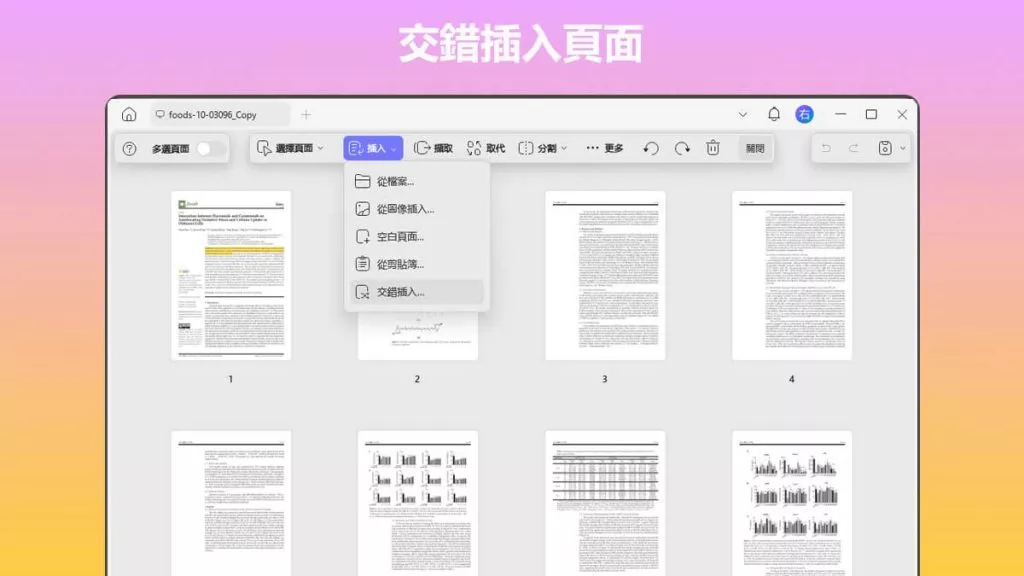當人們意外地以錯誤的方向掃描文檔時,通常會遇到頁面方向不正確的問題。此外,在合併多個 PDF 時,某些 PDF 的方向可能會有所不同。為了解決這些頁面組織問題,您可以在線上旋轉 PDF 的頁面, 以將 PDF 頁面調整為相同方向。
除此之外,如果有人想以與原始方向不同的方向列印 PDF,這會很有幫助。使用者無需專業編輯技能即可在線上旋轉 PDF 文件以進行組織。此外,在本文中,我們將討論如何使用最先進的 PDF 工具包離線旋轉 PDF 檔案。
第 1 部分:使用線上工具旋轉 PDF 的缺點
許多網站允許用戶方便地 在線旋轉 PDF頁面,但使用線上工具旋轉 PDF 文件有一些缺點,例如:
- 隱私和安全問題: 使用者需要在線上上傳文件才能輪換,這帶來了隱私問題。 PDF 文件可能包含未經授權的個人可以存取的敏感資訊。此外,在線處理PDF文件時存在安全性問題。
- 對文件的有限控制:線上工具可以輕鬆旋轉 PDF 文檔,但對此類文件的大小有限制。此外,使用者可以在該工具提供的單一進程中處理有限數量的檔案。此外,對於文件較多的人來說,線上旋轉PDF頁面也成為一個很大的缺點。
- 服務品質: 並非所有線上工具都提供相同等級的功能和準確性。一些線上工具會壓縮PDF文件,影響圖像和文字品質。除此之外,您會獲得所需的 PDF 文件方向,但結果品質較低。
- 相容性問題:某些線上工具與某些 PDF 功能不相容。此外,這些工具與某些瀏覽器和裝置有相容性問題。這可能會導致 PDF 文件缺乏一致性。
使用者在使用線上工具旋轉PDF頁面之前應考慮上述缺點,所以,我們更建議大家使用離線工具旋轉 PDF 的頁面。
第 2 部分:如何離線旋轉 PDF 頁面?
UPDF 是一種管理PDF文件頁面工具,只需點擊幾下即可離線旋轉 PDF 頁面。不需要互聯網,因為使用者可以在 PC 上安裝 UPDF 時旋轉 PDF。此外,此離線管理工具還提供 PDF 頁面的順時針和逆時針旋轉功能,以滿足使用者的需求。
此外,您可以藉助此離線 PDF 頁面管理員選擇多個頁面來同時排列它們。您也可以根據需要在 PDF 文件中插入、取代和提取頁面。它提供了排列頁面的功能,同時選擇偶數和奇數的頁面。
此外,使用者可以將縱向設為橫向,反之亦然。以下是透過 UPDF PDF 組織工具組織 PDF 檔案的簡單步驟:
第 1 步:下載並啟動 UPDF
首先,需要將 UPDF 下載到桌面上才能開始旋轉所需的 PDF 頁面。為此,請點擊「免費下載」按鈕下載此 PDF 組織工具。下載 UPDF 後,在您的系統中安裝並啟動它以開始該過程。
Windows • macOS • iOS • Android 100% 安全性
步驟 2:匯入所需文件以旋轉其頁面
現在,點擊 UPDF 主介面中的「開啟檔案」選項,並將檔案匯入到這個強大的 PDF 管理員中,需要按所需的方向進行組織。匯入檔案後,您可以在此離線工具中組織頁面。
步驟 3:使用 3 種旋轉方法旋轉頁面
存取該文件後,您可以按照下面提供的 3 種方法來旋轉文件中的頁面:
方法一:在閱讀器模式下旋轉頁面
若要在閱讀器模式下直接旋轉頁面,請右鍵單擊頁面並選擇“順時針旋轉”或“逆時針旋轉”選項。

方法 2:使用縮圖旋轉頁面
造訪左側 PDF 頁面的縮圖,然後右鍵單擊任何特定頁面。它將打開一個包含多個選項的選單,您必須從中選擇“順時針旋轉頁面”或“逆時針旋轉頁面”功能。

方法 3:使用組織頁面工具
點擊介面左側的“組織頁面”工具以獲得更多選項。然後,選擇PDF檔案所需的頁面,然後點擊右上角的「順時針旋轉」圖示來旋轉頁面。您可以選擇「順時針旋轉」圖示旁的「逆時針旋轉」圖示來逆時針方向旋轉頁面。您也可以透過右鍵單擊所需頁面來執行該功能。

提示:此外,使用者可以使用 UPDF 管理器同時旋轉 PDF 檔案的多個頁面。為此,請點擊左上角的“選擇頁面”選項以取得下拉式選單選項。最後,選擇所需的頁面範圍,然後一鍵將其旋轉到所需的方向。
要透過上述步驟輕鬆離線旋轉 PDF 文件,請點擊下面的「免費下載」按鈕,在您的系統上存取這個由 AI 驅動的 PDF 頁面管理器。
Windows • macOS • iOS • Android 100% 安全性
第三部分:如何在線旋轉PDF?
iLovePDF 是個可靠的線上工具,可在線上旋轉 PDF 文件頁面的方向。您可以新增來自電腦、Dropbox 和 Google Drive 的文件,以便根據要求進行旋轉。除此之外,這個線上工具還提供了在旋轉 PDF 文件之前添加頁面的選項。以下部分提供了輕鬆在線旋轉 PDF 文件的步驟:
步驟1: 在線旋轉PDF文件的第一步是瀏覽iLovePDF網站並在瀏覽器上打開它。之後,將滑鼠懸停在「所有 PDF 工具」上以存取下拉清單。然後,點擊此清單左側的「組織 PDF」工具以開啟所需的工具。
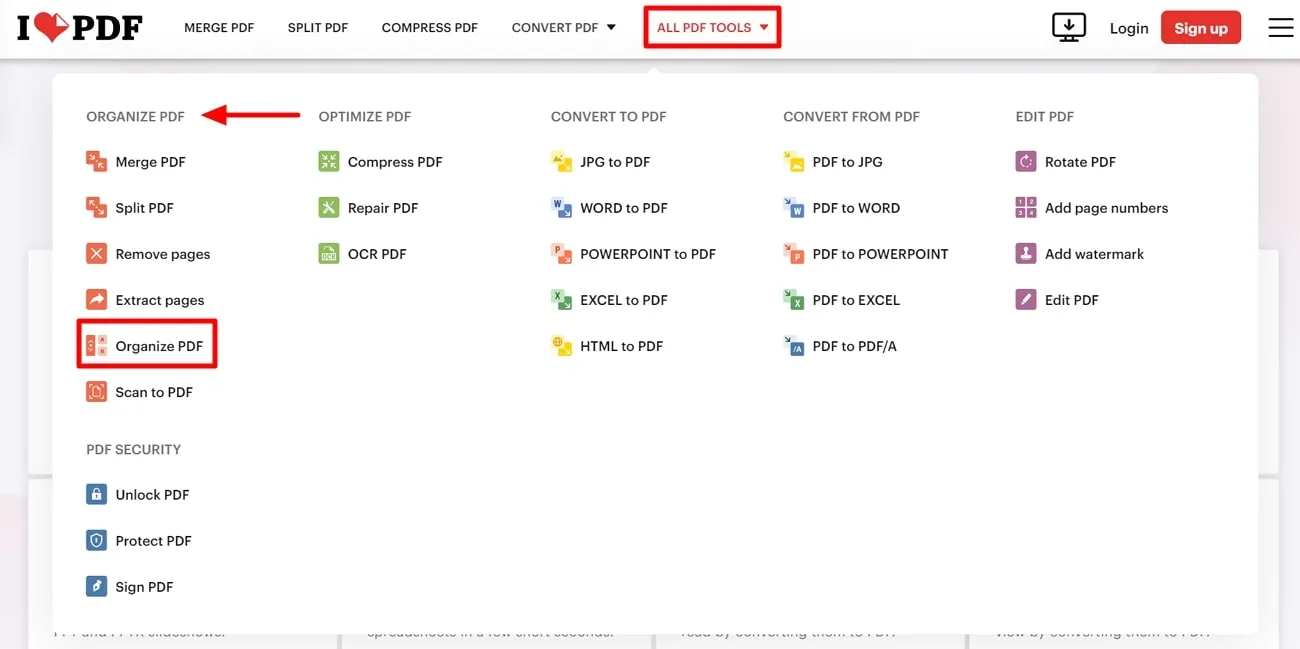
步驟 2:現在,點擊「選擇 PDF 檔案」按鈕並選擇您想要組織的所需文件。您也可以點擊「選擇 PDF 檔案」按鈕旁的「Google Drive」和「Dropbox」圖標,從 Google Drive 和 Dropbox 匯入檔案。
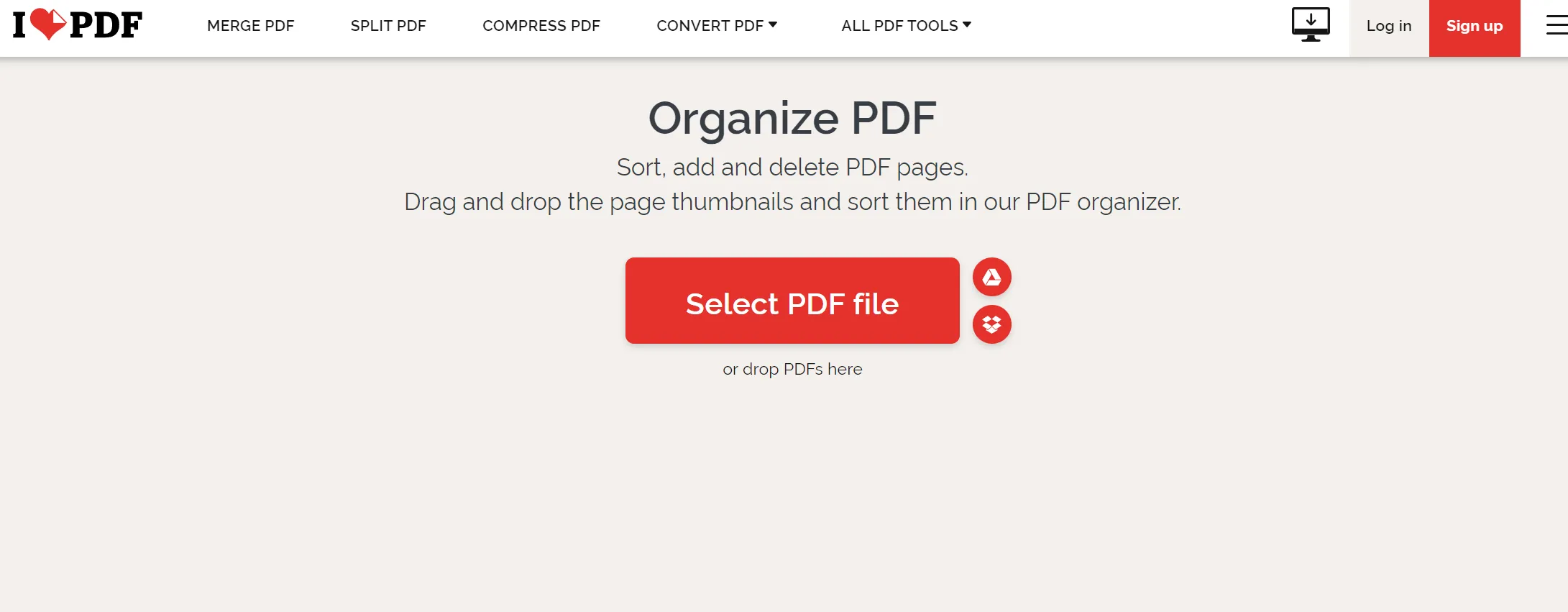
步驟 3:匯入所需文件後,所有 PDF 頁面的縮圖將顯示在螢幕上。現在,選擇所需的頁面並點擊「旋轉」圖示以使頁面具有所需的方向。然後,旋轉其餘頁面並點擊“組織”按鈕以完成文件中的變更。最後,在線上旋轉PDF文件後,從網站下載更改的文件。
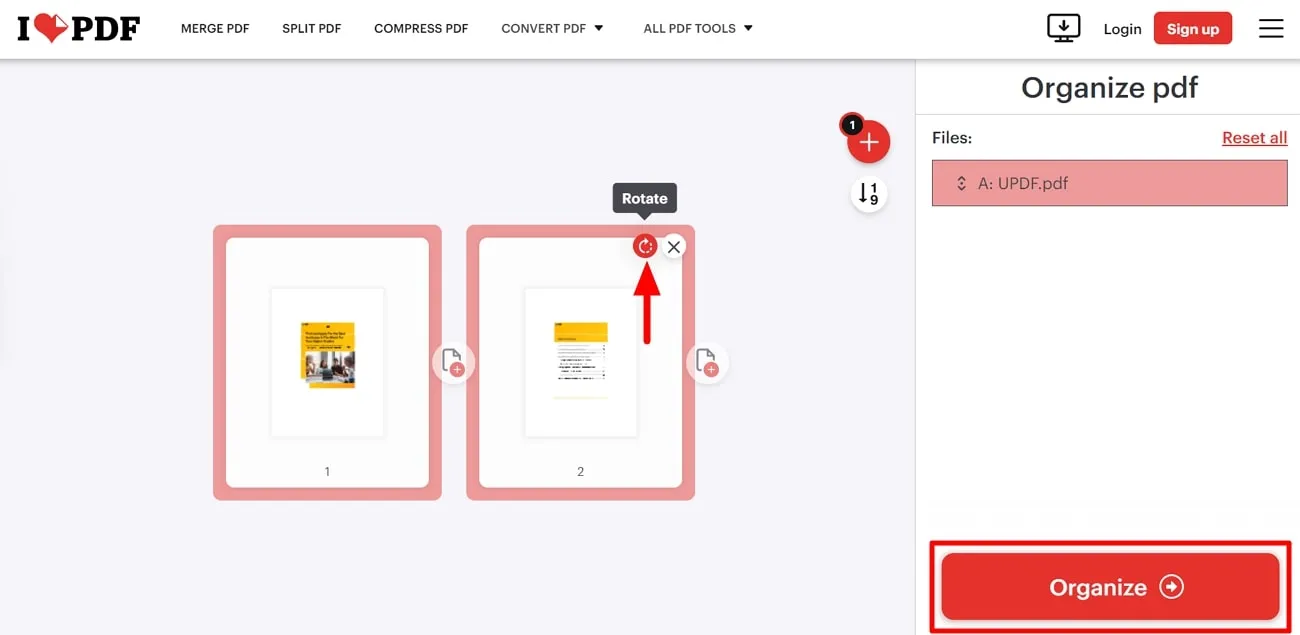
第 4 部分:使用離線和線上工具旋轉 PDF 的比較
現在,您已經熟悉了線上和離線工具旋轉 PDF 檔案的工作流程。 UPDF是一個有效的工具,可以幫助離線旋轉PDF文件。下載 UPDF 管理員以獲得所需的文件方向。但是,如果您仍然不願意下載它,請閱讀下表以做出明智的決定。
| 指標 | UPDF | iLovePDF |
| 定價 | 年度會員: $35.99; 永久會員: $59.99, UPDF AI 附加服務: 每年 59 美元 | Pro會員:7 美元/月 |
| 旋轉 PDF 頁面 | ✔ | ✔ |
| 旋轉多個 PDF 頁面 | ✔ | ✘ |
| 旋轉自訂頁面 | ✔ | ✔ |
| 順時針旋轉 | ✔ | ✔ |
| 逆時針旋轉 | ✔ | ✘ |
| 方便使用 | ✔ | ✘ |
| 快速處理 | ✔ | ✘ |
上面的比較表告訴我們,UPDF 是旋轉 PDF 文件的更好選擇。與線上工具相比,它具有更多的功能。 UPDF管理器使用安全,可以順時針和逆時針方向旋轉頁面。除此之外,我們也討論了這個令人驚嘆的頁面組織工具的優點,以便為使用者提供更好的想法。
- 這款 PDF 工具提供快速回應的客戶服務,甚至可以根據客戶的回饋進行升級。
- 它為 Windows、Mac、iOS 和 Android 用戶提供跨平台支援。
- 透過這款輕量級工具,使用者可以獲得卓越的效能和卓越的速度。
- 您可以使用此組織工具獲得新功能,因為它會定期更新以提供最佳的功能。
要獲得 UPDF PDF 頁面管理器的所有優勢,請在您的系統中下載工具並購買其升級版本。
結論
本文闡述如何在線上旋轉 PDF 頁面以設定其方向。在線輪轉 PDF 存在一些缺點,例如隱私和安全問題。如果使用者確實想使用線上工具設定文件的方向,則可以選擇 iLovePDF。然而,UPDF是一種進階功能工具,可以有效率地離線旋轉PDF文件。
此外,上一節的比較表顯示 UPDF 是安排文件中 PDF 頁面方向的最佳選擇。 UPDF 易於使用,並減少了線上工具帶來的隱私問題。因此,點擊「免費下載」按鈕並升級至 UPDF Pro,即可享受其完整功能。
Windows • macOS • iOS • Android 100% 安全性
 UPDF
UPDF
 Windows
Windows Mac
Mac iPhone/iPad
iPhone/iPad Android
Android UPDF AI 在線
UPDF AI 在線 UPDF 數位簽名
UPDF 數位簽名 PDF 閱讀器
PDF 閱讀器 PDF 文件註釋
PDF 文件註釋 PDF 編輯器
PDF 編輯器 PDF 格式轉換
PDF 格式轉換 建立 PDF
建立 PDF 壓縮 PDF
壓縮 PDF PDF 頁面管理
PDF 頁面管理 合併 PDF
合併 PDF 拆分 PDF
拆分 PDF 裁剪 PDF
裁剪 PDF 刪除頁面
刪除頁面 旋轉頁面
旋轉頁面 PDF 簽名
PDF 簽名 PDF 表單
PDF 表單 PDF 文件對比
PDF 文件對比 PDF 加密
PDF 加密 列印 PDF
列印 PDF 批量處理
批量處理 OCR
OCR UPDF Cloud
UPDF Cloud 關於 UPDF AI
關於 UPDF AI UPDF AI解決方案
UPDF AI解決方案  AI使用者指南
AI使用者指南 UPDF AI常見問題解答
UPDF AI常見問題解答 總結 PDF
總結 PDF 翻譯 PDF
翻譯 PDF 解釋 PDF
解釋 PDF 與 PDF 對話
與 PDF 對話 與圖像對話
與圖像對話 PDF 轉心智圖
PDF 轉心智圖 與 AI 聊天
與 AI 聊天 PDF 轉成 Word
PDF 轉成 Word PDF 轉成 Excel
PDF 轉成 Excel PDF 轉成 PPT
PDF 轉成 PPT 使用者指南
使用者指南 技術規格
技術規格 產品更新日誌
產品更新日誌 常見問題
常見問題 使用技巧
使用技巧 部落格
部落格 UPDF 評論
UPDF 評論 下載中心
下載中心 聯絡我們
聯絡我們